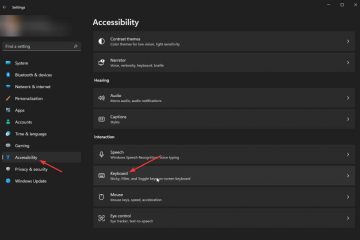IT Info
Perangkat Lunak Pembuka Kunci Ponsel Android 2022 82567062173 Artikel ini akan memandu Anda melalui android terbaik perangkat lunak untuk membuka kunci ponsel tahun 2022. Apa pun sistem operasinya, ponsel telah menghabiskan ruang di saku semua orang. Dengan begitu banyak perangkat seluler yang digunakan, ada jumlah permintaan mesin pencari yang setara, dengan alat penghapus kunci layar android menjadi yang paling populer. Pembukaan Layar Ponsel Android oleh Dr. Fone Perusahaan teratas untuk membuat perangkat lunak untuk ponsel Android adalah dr. fon. Ini telah melampaui tanda lima miliar pelanggan dan tidak diragukan lagi di posisi teratas. Saya mencari perangkat lunak pembuka kunci ponsel atau aplikasi penghapusan layar kunci Android di Google , tetapi hasil teratas selalu dr. Buka Kunci Layar Telepon Fone. Ini menunjukkan bahwa ini adalah alat yang andal dan disukai di kalangan pengguna. Anda dapat segera unduh dan jalankan dr. Aplikasi Fone-Screen Unlock di PC Anda. Kemudian, ikuti langkah-langkah di bawah ini untuk membuka kunci ponsel Anda menggunakan perangkat lunak pembuka kunci ponsel android terbaik tahun 2022. Langkah: Langkah 1: Untuk memulai program , klik dr. Tombol Fone di desktop. Selanjutnya, colokkan USB kabel ke ponsel Android yang terkunci dan sambungkan ke komputer. Langkah 2: Pilih Buka Kunci Layar dari opsi menu di layar. Langkah 3: Pada halaman berikutnya, pilih Buka Kunci Layar Android karena Anda harus buka perangkat Android. Langkah 4: Klik berikutnya setelah memilih merek seluler, nama perangkat, dan model perangkat dari berbagai daftar tarik-turun. Langkah 5: Setelah memilih spesifikasi perangkat Anda, lanjutkan dengan petunjuk di halaman berikut untuk masuk ke Mode Download. Matikan ponsel Anda. Tahan dan tekan tombol Home, Volume Down, dan Power secara bersamaan. Untuk masuk ke Mode Download, tekan dan tahan tombol “Naikkan Volume”. Tunggu hingga paket pemulihan selesai diunduh di Android Anda. Langkah 6: Setelah unduhan selesai, klik tombol Hapus Sekarang yang akan membuka jendela baru dengan kode konfirmasi yang ditampilkan di panel. Untuk memulai proses melepas kunci layar, masukkan kode konfirmasi, yaitu 000000, dalam kotak dan kemudian konfirmasikan. Anda menerima telepon yang tidak terkunci dari Dr. Fone dalam hitungan detik yang dapat Anda gunakan tanpa kunci atau sandi.
Android